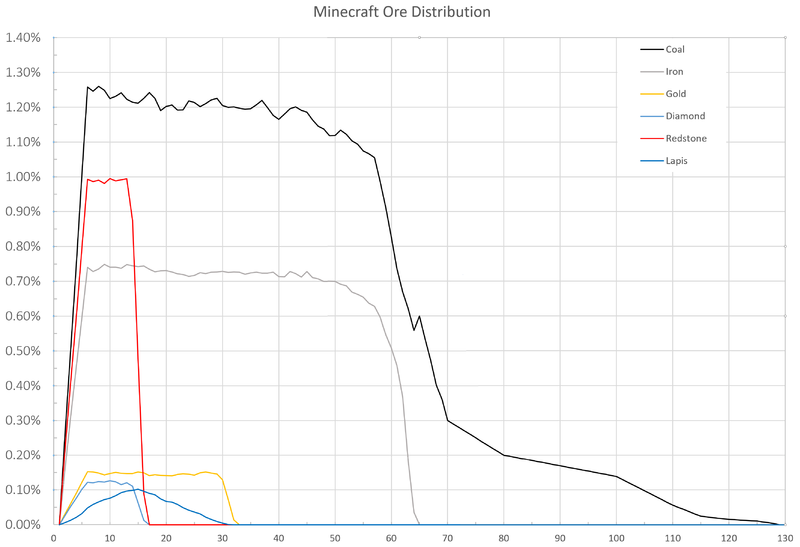- Активация и игра через лицензионный Minecraft
- Как создать простой сервер Майнкрафт [1.17.1] [1.16.5] [1.15.2] [1.14.4] [1.12.2] [1.11.2-1.7.10]
- Как создать и запустить официальный сервер:
- Настройка сервера:
- Работа с сервером:
- Как мигрировать свой аккаунт Minecraft в Microsoft
- Minecraft Wiki
- Часто задаваемые вопросы
- Содержание
- Покупка игры (Java Edition)
- Технические вопросы
- Загрузка и запуск игры (Java Edition)
- Вход в игру (Java Edition)
- Управление и интерфейс
- Сохранение
- Внешность персонажа
- Карта
- Версии и режимы игры
- Обновления
- Прочее
- Игровой процесс
- Добыча ресурсов
Активация и игра через лицензионный Minecraft
Minecraft – трехмерная игровая вселенная, созданная java-разработчиком Нотчем и пользующаяся большой популярностью среди людей всех возрастов. Так получилось, что автор игры оказался не особо против того, чтобы его творение свободно качали из сети, не платя лишние деньги фирме-создателю. Но некоторые игроки как минимум из уважения решили купить лицензионную версию, поэтому уже через несколько дней после запуска альфа версии, Нотч получил солидную сумму денег.
Инструкция по активации лицензионного Minecraft:
- После покупки ключа (а приобрести игру можно, например, в интернет-магазине, где продаются cd-key и различные тайм-карты) (рекомендую покупать здесь) его необходимо активировать на официальном сайте игры: регистрация аккаунта.
- Затем нужно вбить купленный ключ на специальной странице сайта http://www.minecraft.net/redeem.jsp.
- Далее – скачать клиент, ссылка на который после активации отобразится в окне браузера на той же странице.
- Для комфортной игры можно поменять скин на сайте в разделе «Профиль». Создать его можно самому или найти готовые версии в интернете – их очень много.
- Скачанный клиент является своего рода лаунчером, который сам устанавливает в нужную директорию Minecraft, а потом обновляет до последней версии.
- При входе в игру через лаунчер, необходимо ввести логин и пароль, которые были указаны при регистрации на официальном сайте игры.
Преимущества лицензионной версии:
- Нет нужды искать свежую версию самому – клиент сам обновится при запуске.
- В игре появится возможность поменять скин, чтобы отличаться от других игроков. Для этого не нужны «танцы с бубном», достаточно лишь зайти на официальный сайт, и скин, который игрок выберет там, прикрепится к его учетной записи, и будет отображаться на любых серверах игры.
- Появилась возможность играть на серверах с WhiteList, где требуется обязательная регистрация.
Недостатком стоимость игры все же назвать сложно, ведь за удовольствие надо платить всегда!
Источник
Как создать простой сервер Майнкрафт [1.17.1] [1.16.5] [1.15.2] [1.14.4] [1.12.2] [1.11.2-1.7.10]
В этой небольшой статье я расскажу как создать и запустить самый простой сервер майнкрафт без модов, плагинов без всего, просто сервер для игры с друзьями в обычный майнкрафт. Это достаточно просто, но многие игроки не знают как работать с официальным сервером Minecraft, потому давайте разбираться.
Начну с того, что существует довольно много разных серверов майнкрафта, но в этой статье мы будем использовать официальный сервер от Mojang. Мы создадим сервер на версии 1.12.2, но сервера для других версий создаются точно так же.
Как создать и запустить официальный сервер:
Для начала скачайте сам сервер: 1.17.x, 1.16.x, 1.15.x, 1.14.x, 1.13.2, 1.12.2, 1.11.2, 1.10.2, 1.9.4, 1.8.9, 1.7.10.
(официальная страница с последней версией, все доступные версии есть тут)
0) У вас должна быть установлена Java
1) Создаем папку в любом месте вашего пк, помещаем скачанный файл внутрь.
2) Создаем текстовый файл с названием start
Откройте этот файл при помощи блокнота или любого другого текстового редактора, поместите внутрь такую строчку.
Внимание название файла сервера указывается в строке, в данном случае minecraft_server.1.12.2.jar, если вы переименовали, либо у вас другая версия, измените название на корректное.
Прочие значения:
Xmx1024M — максимальное значение оперативной памяти которое может потребить сервер
Xms1024M — количество оперативной памяти которую сервер использует сразу на старте.
nogui — отключает отображение более приятного окна сервера в котором видно список игроков и график нагрузки на сервер, это окно в определённых случаях может сильно нагружать сервер, рекомендую его не использовать. Если вы хотите видеть окно сервера в таком виде, то просто удалите nogui из строки.
Сохраните файл, переименуйте его например в start и замените расширение .txt на .bat, Если у вас нет возможности изменить .txt при переименовании, то включите эту опцию в системе: инструкция
Итак, если вы просто сохраните и запустите файл start.bat, то старт сервера произойдет на системной версии Java (установленной вами или не вами по умолчанию в системе), возможно это будет 8 версия (например jre1.8.0_301), но если вы хотите указать конкретную версию Java для вашего сервера (например для 1.17+), то содержимое start.bat должно содержать путь до нужной версии java, пример:
Где C:\Program Files\Java\jdk-16.0.1\bin\java.exe адрес до исполнительного файла java.exe 16 версии Java.
Теперь запустите получившийся файл start.bat, окно сразу закроется, это нормально.
3) Рядом с start.bat появится файл eula.txt, откройте его редактором, внутри измените eula=false на eula=true , сохраните.
4) Снова запускайте start.bat, если появилось окно сервера или консоль, то все работает, но сервер еще не настроен, закройте его. (хотя он уже работает и даже создал вам мир игры)

5) Внимательно настройте сервер, вам нужно указать правильный IP, а так же Если у вас пиратка, то отключить проверку лицензии игроков, обязательно читайте раздел настройки
Настройка сервера:
Перейдем к базовой настройке, закройте окно сервера если оно открыто.
1) Откройте файл server.properties текстовым редактором в нем есть основные настройки сервера, я затрону только базовые необходимые.
2) Если у вас пиратка, то что бы вас пускало на сервер найдите параметр online-mode=true и измените его на online-mode=false, иначе вход только с лицухой.
3) Укажите IP своего сервера в параметре server-ip=
Вы можете указать IP своего пк в интернете (не забывайте открыть порты), IP в хамачи, локальный адрес пк если ваши игроки находятся в одной сети ( подключены к одному вайфай или проводом)
Инструкция как настроить хамачи.
Инструкция как играть по сети
4) Значение — max-players=20 указывает максимальное количество игроков, все прочие настройки вы легко найдете поискав в гугле.
5) В файле еще много настроек, возможность указать принудительный ресурсрпак, отключить нижний мир, установить режим игры по умолчанию, дальность прорисовки сервера, указать название сервера и прочее. Смотрите параметры, гуглите, переводите переводчиком, просите друзей поумней расшифровать, либо используйте вот эту вики
Работа с сервером:

или же сюда, зависит от того включили вы gui или нет в bat файле запуска. 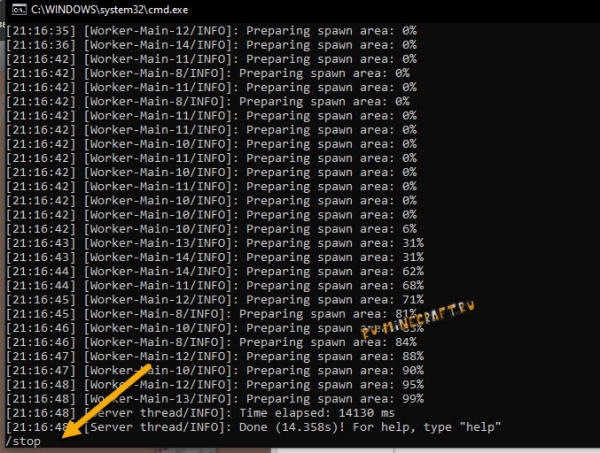
(эй, майнкрафтер, да ты хакер, ты что взломал кого-то )
На вики вы найдете основные команды для консоли, установить точку спавна, установить время, погоду, телепортация, получить ОП, изменить режим игры игрока, убить, кикнуть, забанить итд.
На самом деле это очень базовая статья о создании простейшего сервера, если вы не можете её осилить, наверное вам не стоит и пробовать создавать сервер, купите какой ни будь готовый хостинг с настроенным сервером, или найдите человека который более компетентен. Все серьезные сервера создаются куда сложнее, там используются специальные плагины и глобальные модификации игрового сервера.
Источник
Как мигрировать свой аккаунт Minecraft в Microsoft
Если вы читаете эту статью, значит, разработчики Minecraft официально объявили о начале миграции аккаунтов Mojang в аккаунты Microsoft.
Этот процесс коснётся всех игроков Minecraft Java Edition, им всем придётся преобразовать свои аккаунты, иначе, в какой-то момент времени, можно будет потерять возможность заходить в игру под своим официальным аккаунтом.
Сейчас миграция распространяется на ограниченное число аккаунтов, но позднее мигрировать смогут все.
Мне удалось преобразовать свой аккаунт ещё в мае в рамках закрытого тестирования миграции, но, поскольку одним из условий тестирования было сохранение подробностей о миграции в тайне, я публикую эту статью только сейчас, когда о миграции было объявлено официально.
Поэтому мой опыт миграции может несколько отличаться от финального. Но, по идее, не сильно.
Узнать о том, что ваш аккаунт может быть преобразован, можно на странице профиля на minecraft.net или прямо в лаунчере.
Сообщение о миграции в лаунчере выглядит так:
Кроме этого, при входе в лаунчер можно увидеть кнопку «Преобразовать», которая тоже говорит о том, что аккаунту доступна миграция.
После нажатия на кнопку миграции в лаунчере (я нажимал «Get started» на картинке выше), открылся сайт Minecraft, куда мне пришлось войти под аккаунтом Mojang, ответив на три секретных вопроса.
После этого открылись настройки профиля, где я сразу увидел Диннербона и сообщение «Пора двигать!».
Подтверждение электронной почты заключается в отправке на почту кода. Я эту процедуру не проходил, но, как стало известно ещё до начала миграция, эта процедура всё-таки была реализована.
После этого — вход на сайт под своим аккаунтом Microsoft. Мой аккаунт был определён, и мне было достаточно кликнуть по нему.
Следующий этап — решающий, в котором происходит непосредственная связь аккаунта Mojang с аккаунтом Microsoft.
И… всё! Теперь для входа на minecraft.net и в Minecraft Launcher нужно использовать аккаунт Microsoft. Старый аккаунт использовать не получится.
Одновременно с этим на почту приходит вот такое письмо.
Одним из опасений перед миграцией было то, что при переносе игрок может остаться без своего игрового имени в том случае, если в Xbox Live уже зарегистрирован профиль с аналогичным именем.
К счастью, этого не произошло. Имена персонажей в Minecraft Java Edition не связаны с профилей в Xbox Live.
У игроков Minecraft сохраняется также возможность менять имя персонажа один раз в месяц. Такая смена не будет влиять на имя в Xbox.
Самое главное: неофициальные лаунчеры могут поддерживать аккаунты Microsoft.
Так, например, популярный лаунчер TL поддерживает аккаунты Microsoft уже довольно давно. Другие лаунчеры тоже рано или поздно добавят такую поддержку, хотя некоторые пока не торопятся.
Соответственно, с аккаунтом Microsoft можно будет играть в одиночную игру и на серверах, используя популярные лаунчеры (уверен, большинство из них быстро реализует поддержку аккаунтов Microsoft).
Проблемы могут возникнуть у тех игроков, кто приобрёл аккаунт Minecraft из неофициальных источников (т.е. аккаунт, украденный у другого игрока). Для проведения миграции нужно знать ответы на вопросы, которые задал владелец аккаунта, и нужен доступ к электронной почте.
Побегут ли все владельцы таких аккаунтов покупать новые аккаунты по относительно высокой цене (1 900 ₽ на момент написания статьи) — вопрос риторический.
Но хочется верить, что потерять аккаунт теперь будет сложнее. Главное — не забудьте включить двухфакторную авторизацию в своём аккаунте Microsoft.
Источник
Minecraft Wiki
Из-за новой политики Microsoft в отношении сторонних ресурсов, Minecraft Wiki больше не является официальной. В связи с этим были внесены некоторые изменения, в том числе и обновлён логотип вики-проекта. Подробности на нашем Discord-сервере.
Часто задаваемые вопросы
Содержание
Покупка игры (Java Edition)
- Как приобрести игру?
В этой статье описано, как приобрести игру. - Сколько стоит Minecraft?
Игра стоит 26.95$ (1900 рублей). - Как можно оплатить игру, не имея кредитной карточки?
C помощью Qiwi Virtual Visa. Посмотрите статью с описанием процесса покупки. - Можно ли оплатить игру с помощью электронных денег (WebMoney, Яндекс. Деньги)?
Можно, читайте тут. - Есть бесплатная версия игры?
Да, это демоверсия, для которой нужно зарегистрировать аккаунт и скачать клиент игры здесь. - Как играть с пиратской версии игры?
Обсуждение пиратской версии на официальном источнике запрещено.
Технические вопросы
Загрузка и запуск игры (Java Edition)
- Я оплатил игру. Как мне её получить?
Вам нужно скачать игру для своей платформы (есть версии для Windows, Linux и OS X). - Что требуется для запуска игры?
Для работы игры требуется Java. - Minecraft.jar не запускается под Linux! Что мне делать?
Проверьте наличие Sun JVM и бита исполняемости у файла. Попробуйте запускать через java -Xmx1024M -Xms512M -cp Minecraft.jar net.minecraft.LauncherFrame - Где я могу взять серверную часть игры?
Бесплатно скачать её на основной странице загрузки. - Как настроить сервер?
Статья Создание и настройка сервера вам поможет в этом. - Я сломал файлы игры, как мне их восстановить?
При проверке лаунчер обнаружит поломку и при попытке использования поломанной версии скачает их заново.
Вход в игру (Java Edition)
- Пытаюсь войти в игру (залогиниться), но пишутся сообщения «login failed» и «outdated launcher». Как это исправить?
Скачать новую версию лаунчера. - При входе я получаю сообщение Account migrated и просят использовать почтовый адрес.
После объединения аккаунта Minecraft с общим аккаунтом Mojang для авторизации используется именно адрес электронной почты. Ник в игре будет тот же, что и раньше. - Можно ли, имея один аккаунт, играть вдвоём в сетевом режиме (мультиплеер)?
Нет, нельзя. - Почему когда я ввожу свой логин и пароль мне пишет «User Not Premium»?
На вашем аккаунте не куплена игра, а без этого можно запустить только демоверсию.
Управление и интерфейс
- Какое управление в игре?
Посмотрите эту статью. - Что делают функциональные клавиши?
Статья Комбинации клавиш вам поможет.
Сохранение
- Как сохраняться в одиночной игре (синглплеере), не выходя в главное меню?
Игра автоматически сохраняется через некоторые промежутки времени. - Почему, когда я играю в одиночный режим в Classic, у меня не сохраняется игра?
Если игра не куплена, то в Classic версии нельзя сохраняться. - Где находится папка с сохранениями?
Для Windows XP — C:\Documents and Settings\%USERNAME%\Application Data\.minecraft\saves\
Для Windows Vista и выше — %AppData%\.minecraft\saves\
Для Linux —
/.minecraft/saves/
Для OS X —
/Library/Application Support/minecraft/saves/
Куда сохраняются скриншоты? (Сделать скриншот — F2 )
Для Windows XP — C:\Documents and Settings\%USERNAME%\Application Data\.minecraft\screenshots\
Для Windows Vista, 7 , 8 и 8.1 — %AppData%\.minecraft\screenshots\
Для Linux —
/.minecraft/screenshots/
Для OS X —
Внешность персонажа
- Где менять скины?
В Вашем профиле, если Вы имеете купленную копию игры или в лаунчере. - Почему, когда я меняю скин, он у меня не меняется?
Возможно, вы что-то делаете не так или у вас неправильный файл скина, также стоит проверить доступность интернета на компьютере с игрой. - Что значит «You have to purchase the game to change skin.»?
Смена скина доступна только купившим лицензию пользователям, коим Вы не являетесь. Вы можете купить её здесь. - Где можно взять скины?
Скачать готовые скины можно на тематических форумах. - Я могу сам сделать скин?
Да, создав любым графическим редактором png-файл с размерностями оригинального скина. Специализированную программу для создания Minecraft скина можно найти здесь. - Как получить плащ?
Единственный общедоступный способ, это купить билет на MINECON. Также скоро будет осуществлён перенос аккаунтов Mojang на Microsoft. Mojang подарит плащ каждому, кто совершит перенос своего аккаунта. - Почему у меня после смены скина голова стала чёрной?
Возможно, Вы делали скин в редакторе, который не поддерживает прозрачность (например, Paint), из-за чего на персонаже отображается чёрный «головной убор». - Как сделать разные текстуры рукам или ногам?
В файле скина есть дополнительные зоны для второй руки и ноги.
Карта
- Можно ли вставить сделанную в Classic карту в Release?
Нет. Classic и Release используют разные механизмы сохранения уровней. - Есть ли смена времён года? Можно сделать карту зимней?
Нет. Почитайте про биомы. В версиях до 1.2-а было два типа карты: летний и зимний. Один из них выбирался игрой при генерации карты.
Версии и режимы игры
- Какие существуют (существовали) версии игры?
Classic, Survival Test, Indev, Infdev, Alpha, Beta, Релиз. Classic версия была первой и осталась по сей день в качестве бесплатной версии (она не обновляется). Последняя и постоянно обновляемая версия — пост-релизная версия. Подробнее о каждой версии Вы можете узнать, нажав на соответствующую ссылку, а здесь посмотреть их сравнение. - Какие существуют (планируются) режимы игры?
Творчество, Выживание, Хардкор, Приключение, Наблюдение — уже существуют, Zombie Siege, Capture the Flag — планируются.
Обновления
- Как часто обновляется игра?
Примерно раз в месяц. По средам обычно выходят предварительные сборки следующей версии. - Как установить предварительную версию?
Нажмите «Edit Profile» в лаунчере, затем пометить «Enable experimental development versions («snapshots»), после чего в списке выбрать нужную версию. - Что изменяется при обновлении?
Новая версия обычно исправляет баги предыдущей версии, а также добавляет новые ошибки, предметы, блоки или мобов. Реже случаются обновления глобального масштаба, которые могут заметно изменить игру (например, введение биомов или новый игровой режим). - Как обновить игру?
Запустить лаунчер, после чего нажать «Edit Profile», открыть список версий и выбрать новую. Если выбрать «Use Latest Version», то игра будет обновляться автоматически при входе.
Прочее
- Какой программой можно записать видео из Minecraft, кроме Fraps и HyperCam?
Любой программой для снятия скринкастов. Например, есть полностью бесплатная программа «OBS Studio». - Как получить доступ к командной строке (терминалу, консоли)?
Windows — нажмите ⊞ Win + R , затем введите cmd и нажмите ↵ Enter
Linux — вариантов много, можно поискать в меню: Приложения -> Системные -> Терминал
OS X — терминал находится в Программы -> Служебные программы -> Терминал. Для входа в консоль используются клавиатурные сочетания Ctrl + Alt + F1 … Ctrl + Alt + F6 . - В меню создания одиночной игры есть поле, которое называется Seed for the World Generator. Что это такое?
Зерно — это числовое значение, которое используется механизмом генерации игровых уровней. Заполнять это поле необязательно. - Игра постоянно зависает/идет рывками. Что можно сделать?
Для начала попробуйте поставить в настройках минимальные параметры графики (быстрая), освещения (без сглаживания) и дальности прорисовки (минимальная). Обновите драйвер видеокарты, попробуйте установить другую виртуальную машину Java, установите новую версию LWJGL. Если игра начинает «тормозить» постепенно, можно перезагрузить всю карту нажатием F3 + A .
Игровой процесс
- Какие мобы бывают?
Мобы делятся на дружелюбных (мобы, которые не начнут вас атаковать даже если вы начали первым), нейтральных (мобы, которые атакуют вас только если вы начали атаковать моба) и враждебных (мобы, которые начинают атаковать вас когда они вас увидели). Полный перечень смотрите в статье Мобы. - Как мне вести бой с враждебными мобами?
Статья Тактика ведения боя против мобов. - Почему ночью монстрыспаунятся (появляются) прямо в доме?
Скорее всего, в доме есть тёмное место, его нужно осветить факелом. Монстры спаунятся только в тёмных местах. - Я построил дом в пещере/под землёй, и мне надоело, что надо мной постоянно пасётся живность. Что делать?
Если перебить всех животных, то рядом с вашим домом они больше не появятся, и для получения продуктов фермерства придется осваивать другую местность. Гораздо лучше отогнать мобов от дома, держа в руках пшеницу. - Никак не могу найти слизней. Зомби, пауков, скелетов и криперов много поубивал, а слизней нет нигде. Где мне их искать?
Они встречаются в основном на больших глубинах в больших, хорошо освещенных пещерах, и только в некоторых определённых чанках. В статье ферма слизней есть подробное описание. Однако, с версии 1.4 слизни часто появляются ночью в болоте. - Зачем нужен жемчуг Края?
Киньте его правой кнопкой как снежок. Вы телепортируетесь в место его падения, но получите немного урона.
- Можно ли убрать враждебных мобов из игры?
Нужно поставить в опциях уровень сложности Peaceful. Также стоит отметить, что в биоме грибного острова враждебные мобы не спаунятся и на более высокой сложности. - Можно ли убрать дружелюбных мобов из игры?
В мультиплеере, в настройках сервера, или, если включены чит-коды, командой /gamerule doMobSpawning false можно отключить спаун вообще. - В одиночной игре нет враждебных мобов, хотя коровки и свинки бегают, что не так?
Смените в настройках уровень сложности. - В пещерах есть монстры?
Да, так что идти туда без оружия не рекомендуется. - Как посадить корову в вагонетку?
Мобы сами часто залезают в вагонетку и сидят в них, достаточно поставить вагонетку рядом и толкнуть моба. - Где и как можно добыть спаунер мобов? И как его правильно выносить, чтобы он мне достался?
Спаунеры находятся в сокровищницах. Добыть или сдвинуть его поршнем нельзя. - Откуда взялось яйцо?
Курицы иногда самопроизвольно откладывают яйца. - Как разводить куриц?
Кинуть яйцо ( ПКМ ). С вероятностью 1 ⁄8 из него появится одна или несколько куриц. Также их можно разводить с помощью семян. - В сокровищнице нашел седло, и у меня получилось надеть его только на свинью и покататься на ней. Можно ли сделать седло самому, как управлять свиньей, сидя на ней, и на кого ещё можно надеть седло?
Сделать седло нельзя, но можно купить у мясника в деревне. Управлять свиньей при помощи удочки с морковью. Седло также можно снять, но только если убить свинью. Также можно надеть на прирученную лошадь, которой можно будет после этого управлять.
Добыча ресурсов
- Камни с цветными вкраплениями — что это?
Это руды. - Я не могу нигде найти полезные ископаемые. Что делать?
Полезные ископаемые часто встречаются на большой глубине, а некоторые на небольших вообще не встречаются. Смотрите статью руды для подробностей. Вы также можете поискать в пещерах. - Почему при добыче золота/красного камня/алмазов/изумрудов они добываются долго, а после этого из них ничего не выпадает?
Вы пытаетесь добыть их деревянной, каменной или золотой киркой. Такие руды добываются только железной или алмазной киркой. - Где найти кварц?
Кварц можно найти только в Нижнем мире. Для этого не нужно копать там шахту, кварц можно найти на полу, в стенах, на потолке. - Где найти светящийся камень?
В Нижнем мире, на потолке в различных пещерах. - Где можно найти глину и чем её добывать?
Глина находится обычно под водой в неглубоких водоёмах, на поверхности или под слоем песка в 2-4 блока. Удобнее искать глину, проплывая на лодке вдоль берегов. Глину лучше добывать лопатой, но это необязательное условие для добычи. - Где брать красную пыль?
Добывать из красной руды железной или алмазной киркой. - Можно ли собрать рассыпанную красную пыль с земли?
Да. - Как добыть снежки?
Копайте снег лопатой. - Где найти порох?
Его можно получить, убив крипера, гаста или найти в сокровищнице. - Где найти губку?
В подводной крепости можно найти мокрую губку, также выпадает из древнего стража. Губку можно высушить в печи. Сухая губка может впитывать воду в небольшом радиусе вокруг себя, но при этом «заполняется» и становится мокрой. - Сколько по времени нужно искать алмаз? Вторые сутки копаю, только уголь да железо, один раз золото видел и обсидиан. Копаю внизу, у коренной породы.
Алмазы чаще всего встречаются на высоте от 10 до 16 блоков выше коренной породы, стоит искать именно там. Желательно строить такие шахты и штреки, чтобы проверять все блоки на заданном уровне. - При соединении лавы и воды появляется какой-то чёрный куб. Что это?
Это обсидиан — самый крепкий материал в игре, который можно добыть. Он добывается только алмазной киркой и не может быть взорван. - Как набирать воду в ведро, и как вылить её в лаву, чтобы получился обсидиан?
В ведро подбирается не течение, а её источник (полный блок воды или лавы с горизонтальным верхним краем). Проще всего набрать воды в большом водоёме, он практически весь состоит из источников. Поместите источник воды рядом с источником лавы так, чтобы водяной поток тёк на лаву. Если Вы поместите один источник в место, где находится другой, то источник заменятся на новый. - Для чего нужна шерсть овец?
Для строительства и крафтакартин и кроватей. - Где найти нити?
Нити выпадают из обычных и пещерных пауков, а также из паутины. Иногда их можно найти в сокровищнице. - Я набрал в ведро молока. Что с ним теперь можно делать? Как освободить ведро?
Из молока можно приготовлять торт. Чтобы освободить ведро, удерживайте ПКМ и вы выпьете молоко, избавясь от всех эффектов. - Накопал много земли/булыжника. Куда их девать? У меня уже ящик весь ею забит.
Сделайте ещё ящик или мусорку из лавы или кактуса. - Я нашёл какую-то квадратную комнату, покрытую мхом, под землёй, там сундуки и бесконечно спаунятсямонстры рядом с каким-то горящим ящиком. Что это?
Это сокровищница. В сундуках вы найдёте немного редких ресурсов. Горящий ящик — спаунер мобов. - Почему, когда я съел пойманную рыбу, то получил эффект голода, отравления 4 уровня, а изображение на экране закручивалось в течение 10 секунд?
Вы съели иглобрюха, который и даёт такие эффекты. Эту рыбу рекомендуется использовать только в зельеварении.
Источник







 .
.